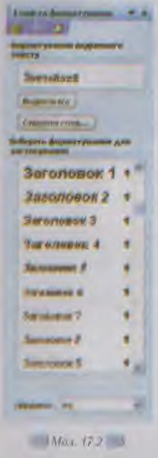|
|
|
| (1 промежуточная версия не показана) | | Строка 1: |
Строка 1: |
| - | <metakeywords>Гіпермаркет Знань - перший в світі!, Гіпермаркет Знань, Інформатика, 10 клас, клас, урок, на Тему, Стилі символів, абзаців</metakeywords> | + | <metakeywords>Гіпермаркет Знань - перший в світі!, Гіпермаркет Знань, Інформатика, 10 клас, клас, урок, на Тему, Стилі символів, абзаців, форматування, презентацій, фрагментів, тексту, документів, панелі інструментів, Текстовий процесор, файлі</metakeywords> |
| | | | |
| | '''[[Гіпермаркет Знань - перший в світі!|Гіпермаркет Знань]]>>[[Інформатика|Інформатика ]]>>[[Інформатика 10 клас|Інформатика 10 клас]]>> Інформатика: Стилі символів та абзаців''' | | '''[[Гіпермаркет Знань - перший в світі!|Гіпермаркет Знань]]>>[[Інформатика|Інформатика ]]>>[[Інформатика 10 клас|Інформатика 10 клас]]>> Інформатика: Стилі символів та абзаців''' |
| Строка 9: |
Строка 9: |
| | *'''Ви дізнаєтесь:''' | | *'''Ви дізнаєтесь:''' |
| | | | |
| - | ''Що таке стилі символів та абзаців?<br>Значення яких параметрів сторінки можна змінювати?<br>Як створити в документі кілька розділів та змінити значення параметрів їх форматування? <br>Як додати колонтитули до документа?<br>Як вставити номери сторінок без використаиня панелі інструментів Колонтитули?<br>Як створити зміст документа?<br>Які існують режими відображення документа у текстовому процесорі Microsoft Word? <br>Як працювати зі схемою документа?''<br> | + | ''Що таке стилі символів та абзаців?<br>Значення яких параметрів сторінки можна змінювати?<br>Як створити в документі кілька розділів та змінити значення параметрів їх [[Конспект уроку до теми «Копіювання, переміщення, вилучення, форматування таблиці»|форматування]]? <br>Як додати колонтитули до документа?<br>Як вставити номери сторінок без використаиня панелі інструментів Колонтитули?<br>Як створити зміст документа?<br>Які існують режими відображення документа у текстовому процесорі Microsoft Word? <br>Як працювати зі схемою документа?''<br> |
| | | | |
| | *'''Додатково:''' | | *'''Додатково:''' |
| | | | |
| - | ''Як створити власний стиль символів та абзаців?<br>Як змінити значення параметрів форматування стилю?<br>Які є загальні вимоги до оформлення заголовків документа?<br>Які існують правила оформлення документів різних типів?''<br> | + | ''Як створити власний стиль символів та абзаців?<br>Як змінити значення параметрів форматування стилю?<br>Які є загальні вимоги до оформлення заголовків документа?<br>Які існують правила оформлення документів різних типів?''<br> |
| | | | |
| - | <br>'''Що таке стилі символів та абзаців?'''<br> | + | <br>'''Що таке стилі символів та абзаців?'''<br> |
| | | | |
| - | Стильове форматування значно спрощує процес форматування документів. Під час створення презентацій, наприклад, використовувались різні стилі: розміри маркерів і шрифтів, розміри і положення рамок, параметри <br>оформлення фону, колірні схеми, зразок слайдів тощо.<br> | + | Стильове форматування значно спрощує процес форматування документів. Під час створення [[Дизайн презентации|презентацій]], наприклад, використовувались різні стилі: розміри маркерів і шрифтів, розміри і положення рамок, параметри <br>оформлення фону, колірні схеми, зразок слайдів тощо.<br> |
| | | | |
| - | Стилем називається сукупність параметрів форматування, що позначається унікальним іменем і може застосовуватися для форматування текстових фрагментів.<br> | + | Стилем називається сукупність параметрів форматування, що позначається унікальним іменем і може застосовуватися для форматування текстових фрагментів.<br> |
| | | | |
| - | *Стиль (у загальному розумінні) — характерний вид, різновид чого-небудь, який виражається у деяких особли вих ознаках, властивостях художнього оформлення.<br> | + | *Стиль (у загальному розумінні) — характерний вид, різновид чого-небудь, який виражається у деяких особливих ознаках, властивостях художнього оформлення.<br> |
| | | | |
| - | Стиль також можна розглядати як вказівку форматування, створену користувачем. Користувач може обрати значення параметрів форматування, які потрібно застосувати (наприклад, шрифт і його розмір, вирівнювання, <br>відстань між символами, відстань між абзацами, тип обрамлення тощо), об’єднати їх та надати цьому набору значень параметрів унікальне ім’я. Потім значення наведених параметрів можна одночасно застосувати до текстових фрагментів. Для цього достатньо виділити текст, який потрібно відформатувати та на панелі інструментів Форматування и списку Стиль, що розкривається, обрати ім’я потрібного стилю (мал. 17.1).<br> | + | Стиль також можна розглядати як вказівку форматування, створену користувачем. Користувач може обрати значення параметрів форматування, які потрібно застосувати (наприклад, шрифт і його розмір, вирівнювання, відстань між символами, відстань між абзацами, тип обрамлення тощо), об’єднати їх та надати цьому набору значень параметрів унікальне ім’я. Потім значення наведених параметрів можна одночасно застосувати до текстових [[Работа 13. Работаем с графическими фрагментами|фрагментів]]. Для цього достатньо виділити текст, який потрібно відформатувати та на панелі інструментів Форматування и списку Стиль, що розкривається, обрати ім’я потрібного стилю (мал. 17.1).<br> |
| | | | |
| - | [[Image:30.10-1.jpg]] | + | [[Image:30.10-1.jpg|120px|Список Стиль]] |
| | | | |
| - | Для форматування тексту можна застосувати стилі двох видів: стиль символу та стиль абзацу.<br> | + | Для форматування тексту можна застосувати стилі двох видів: стиль символу та стиль абзацу.<br> |
| | | | |
| - | Стиль символу змінює зовнішній вигляд окремих символів, слів, фраз. Для цього застосовуються довільні параметри вказівки Формат/Шрифт\ шрифт і його розмір, а також вид накреслення, ефекти (закреслений, верхній індекс, контур) тощо.<br> | + | Стиль символу змінює зовнішній вигляд окремих символів, слів, фраз. Для цього застосовуються довільні параметри вказівки Формат/Шрифт\ шрифт і його розмір, а також вид накреслення, ефекти (закреслений, верхній індекс, контур) тощо.<br> |
| | | | |
| - | Стиль абзацу дає можливість змінити зовнішній вигляд абзацу: шрифт і його розмір та інші атрибути тексту, а також міжрядковий інтервал, вирівнювання тексту, позиції табуляції, обрамлення та значення інших параметрів, які впливають на форматування всього абзацу в цілому. | + | Стиль абзацу дає можливість змінити зовнішній вигляд абзацу: шрифт і його розмір та інші атрибути [[Операции при создании текстов|тексту]] , а також міжрядковий інтервал, вирівнювання тексту, позиції табуляції, обрамлення та значення інших параметрів, які впливають на форматування всього абзацу в цілому. |
| | | | |
| - | Список Стиль панелі інструментів Форматування містить перелік доступних стилів при роботі з поточним документом. Під час створення нового документа до цього списку автоматично заносяться стандартні стилі. Потім, при створенні користувачем нових стилів або зміні наявних, вони додаються до списку та в подальшому зберігаються разом із документом. | + | Список Стиль панелі інструментів Форматування містить перелік доступних стилів при роботі з поточним документом. Під час створення нового документа до цього списку автоматично заносяться стандартні стилі. Потім, при створенні користувачем нових стилів або зміні наявних, вони додаються до списку та в подальшому зберігаються разом із документом. |
| | | | |
| - | До стандартного набору стилів належать такі стилі: Звичайний, значення параметрів форматування якого застосовуються до введеного тексту, якщо не було вказано інших значень, Заголовок 1, Заголовок 2,..., Заголовок 9, за допомогою яких можна формувати багаторівневу структуру великих документів, тощо. Якщо <br>назви потрібних стилів не відображаються у списку Стиль на панелі інструментів Форматування, можна викликати область завдань Стилі та форматування (мал. 17.2). Для цього потрібно в списку стилів обрати посилання Більше... або виконати вказівку Формат/Стилі та форматування. За допомогою елементів <br>керування, розташованих у цій області завдань, можна обирати потрібні стилі зі списку, змінювати значення параметрів форматування наявних стилів, а також створювати нові. | + | До стандартного набору стилів належать такі стилі: Звичайний, значення параметрів форматування якого застосовуються до введеного тексту, якщо не було вказано інших значень, Заголовок 1, Заголовок 2,..., Заголовок 9, за допомогою яких можна формувати багаторівневу структуру великих [[Форматування документів у текстових редакторах. Повні уроки|документів]], тощо. Якщо назви потрібних стилів не відображаються у списку Стиль на панелі інструментів Форматування, можна викликати область завдань Стилі та форматування (мал. 17.2). Для цього потрібно в списку стилів обрати посилання Більше... або виконати вказівку Формат/Стилі та форматування. За допомогою елементів <br>керування, розташованих у цій області завдань, можна обирати потрібні стилі зі списку, змінювати значення параметрів форматування наявних стилів, а також створювати нові. |
| | | | |
| - | [[Image:30.10-2.jpg]] | + | [[Image:30.10-2.jpg|120px|Стилі та форматування]] |
| | | | |
| | ''Як створити власний стиль символів та абзаців? <br>Як змінити значення параметрів форматування стилю? <br>Які є загальні вимоги до оформлення заголовків документа?''<br> | | ''Як створити власний стиль символів та абзаців? <br>Як змінити значення параметрів форматування стилю? <br>Які є загальні вимоги до оформлення заголовків документа?''<br> |
| | | | |
| - | '''Вправа 17.1.1.''' Перегляд списку стилів документа та форматування документа за допомогою стилів. | + | '''Вправа 17.1.1.''' Перегляд списку стилів документа та форматування документа за допомогою стилів. |
| | | | |
| - | '''Завдання'''. Переглянути список стилів документа Титульний аркуш dос, що зберігається на CD-диску, та відформатувати текст титульної сторінки за допомогою запропонованих стилів. | + | '''Завдання'''. Переглянути список стилів документа Титульний аркуш dос, що зберігається на [http://xvatit.com/it/audio_television/ CD-диску], та відформатувати текст титульної сторінки за допомогою запропонованих стилів. |
| | | | |
| - | 1. Відкрийте документ Титульний аркуш.doc, що зберігається в папці Текстовий процесор на CD-диску. На панелі інструментів Форматування відкрийте список Стилі. Перегляньте, які стилі, крім стандартних, є в цьому списку. | + | 1. Відкрийте документ Титульний аркуш.doc, що зберігається в папці Текстовий процесор на CD-диску. На [[Презентация на тему: Панель инструментов. Рисование.|панелі інструментів]] Форматування відкрийте список Стилі. Перегляньте, які стилі, крім стандартних, є в цьому списку. |
| | | | |
| - | 2. Виділіть перший абзац у документі, що містить текст МІНІСТЕРСТВО ОСВІТИ І НАУКИ УКРАЇНИ. Визначте, який стиль застосовано до цього абзацу (мал. 17.3). | + | 2. Виділіть перший абзац у документі, що містить текст МІНІСТЕРСТВО ОСВІТИ І НАУКИ УКРАЇНИ. Визначте, який стиль застосовано до цього абзацу (мал. 17.3). |
| | | | |
| - | [[Image:30.10-3.jpg]] | + | [[Image:30.10-3.jpg|320px|Стилі та форматування]] |
| | | | |
| - | 3. Виділіть другий абзац у документі та застосуйте до нього стиль Інформаційний. Аналогічно застосуйте цей стиль до останнього абзацу в документі. | + | 3. Виділіть другий абзац у документі та застосуйте до нього стиль Інформаційний. Аналогічно застосуйте цей стиль до останнього абзацу в документі. |
| | | | |
| - | 4. Виділіть фразу, що містить тему роботи: Конструювання літаків в Україні Застосуйте до виділеного фрагмента стиль Тема роботи. | + | 4. Виділіть фразу, що містить тему роботи: Конструювання літаків в Україні Застосуйте до виділеного фрагмента стиль Тема роботи. |
| | | | |
| - | 5. Збережіть результати роботи у файлі з тим самим іменем в папці Текстовий процесор вашої структури папок. | + | 5. Збережіть результати роботи у файлі з тим самим іменем в папці [[Презентация на тему: Текстовий процесор WORD 2007|Текстовий процесор]] вашої структури папок. |
| | | | |
| - | '''Вправа 17.1.2.''' Форматування документа з використанням стилів Заголовків. | + | '''Вправа 17.1.2.''' Форматування документа з використанням стилів Заголовків. |
| | | | |
| - | '''Завдання'''. У документі Антонов.dос, що зберігається на CD-диску, застосувати до назви документа стиль Заголовок 1, до підзаголовків — стиль Заголовок 3. | + | '''Завдання'''. У документі Антонов.dос, що зберігається на CD-диску, застосувати до назви документа стиль Заголовок 1, до підзаголовків — стиль Заголовок 3. |
| | | | |
| - | 1. Відкрийте документ Антонов.сіос, що зберігається в папці Текстовий процесор на CD-диску. | + | 1. Відкрийте документ Антонов.dос, що зберігається в папці Текстовий процесор на CD-диску. |
| | | | |
| - | 2. Виділіть абзац, що містить назву документа. На панелі інструментів Форматування відкрийте список Стиль та оберіть стиль Заголовок 1. | + | 2. Виділіть абзац, що містить назву документа. На панелі інструментів Форматування відкрийте список Стиль та оберіть стиль Заголовок 1. |
| | | | |
| - | 3. Аналогічно застосуйте до підзаголовків у документі стиль Заголовок 3. | + | 3. Аналогічно застосуйте до підзаголовків у документі стиль Заголовок 3. |
| | | | |
| - | 4. Збережіть результати у файлі з тим самим іменем в папці Текстовий процесор вашої структури папок. | + | 4. Збережіть результати у [[Знакомство с компьютером: файлы и папки (каталоги)|файлі]] з тим самим іменем в папці Текстовий процесор вашої структури папок. |
| | | | |
| | <br> | | <br> |
| Строка 75: |
Строка 75: |
| | '''<u>Зміст уроку</u>''' | | '''<u>Зміст уроку</u>''' |
| | [[Image:1236084776 kr.jpg|10x10px|1236084776 kr.jpg]] конспект уроку і опорний каркас | | [[Image:1236084776 kr.jpg|10x10px|1236084776 kr.jpg]] конспект уроку і опорний каркас |
| - | [[Image:1236084776 kr.jpg|10x10px|1236084776 kr.jpg]] презентація уроку | + | [[Image:1236084776 kr.jpg|10x10px|1236084776 kr.jpg]] [http://school.xvatit.com/index.php?title=%D0%9A%D0%B0%D1%82%D0%B5%D0%B3%D0%BE%D1%80%D0%B8%D1%8F:%D0%A1%D1%82%D0%B8%D0%BB%D1%96_%D1%81%D0%B8%D0%BC%D0%B2%D0%BE%D0%BB%D1%96%D0%B2_%D1%82%D0%B0_%D0%B0%D0%B1%D0%B7%D0%B0%D1%86%D1%96%D0%B2._%D0%9F%D1%80%D0%B5%D0%B7%D0%B5%D0%BD%D1%82%D0%B0%D1%86%D1%96%D1%8F_%D1%83%D1%80%D0%BE%D0%BA%D1%83 презентація уроку] |
| | [[Image:1236084776 kr.jpg|10x10px|1236084776 kr.jpg]] інтерактивні технології | | [[Image:1236084776 kr.jpg|10x10px|1236084776 kr.jpg]] інтерактивні технології |
| | [[Image:1236084776 kr.jpg|10x10px|1236084776 kr.jpg]] акселеративні методи навчання | | [[Image:1236084776 kr.jpg|10x10px|1236084776 kr.jpg]] акселеративні методи навчання |
Текущая версия на 11:30, 18 марта 2013
Гіпермаркет Знань>>Інформатика >>Інформатика 10 клас>> Інформатика: Стилі символів та абзаців
Оформлюємо сторінки текстового документа
Що таке стилі символів та абзаців?
Значення яких параметрів сторінки можна змінювати?
Як створити в документі кілька розділів та змінити значення параметрів їх форматування?
Як додати колонтитули до документа?
Як вставити номери сторінок без використаиня панелі інструментів Колонтитули?
Як створити зміст документа?
Які існують режими відображення документа у текстовому процесорі Microsoft Word?
Як працювати зі схемою документа?
Як створити власний стиль символів та абзаців?
Як змінити значення параметрів форматування стилю?
Які є загальні вимоги до оформлення заголовків документа?
Які існують правила оформлення документів різних типів?
Що таке стилі символів та абзаців?
Стильове форматування значно спрощує процес форматування документів. Під час створення презентацій, наприклад, використовувались різні стилі: розміри маркерів і шрифтів, розміри і положення рамок, параметри
оформлення фону, колірні схеми, зразок слайдів тощо.
Стилем називається сукупність параметрів форматування, що позначається унікальним іменем і може застосовуватися для форматування текстових фрагментів.
- Стиль (у загальному розумінні) — характерний вид, різновид чого-небудь, який виражається у деяких особливих ознаках, властивостях художнього оформлення.
Стиль також можна розглядати як вказівку форматування, створену користувачем. Користувач може обрати значення параметрів форматування, які потрібно застосувати (наприклад, шрифт і його розмір, вирівнювання, відстань між символами, відстань між абзацами, тип обрамлення тощо), об’єднати їх та надати цьому набору значень параметрів унікальне ім’я. Потім значення наведених параметрів можна одночасно застосувати до текстових фрагментів. Для цього достатньо виділити текст, який потрібно відформатувати та на панелі інструментів Форматування и списку Стиль, що розкривається, обрати ім’я потрібного стилю (мал. 17.1).

Для форматування тексту можна застосувати стилі двох видів: стиль символу та стиль абзацу.
Стиль символу змінює зовнішній вигляд окремих символів, слів, фраз. Для цього застосовуються довільні параметри вказівки Формат/Шрифт\ шрифт і його розмір, а також вид накреслення, ефекти (закреслений, верхній індекс, контур) тощо.
Стиль абзацу дає можливість змінити зовнішній вигляд абзацу: шрифт і його розмір та інші атрибути тексту , а також міжрядковий інтервал, вирівнювання тексту, позиції табуляції, обрамлення та значення інших параметрів, які впливають на форматування всього абзацу в цілому.
Список Стиль панелі інструментів Форматування містить перелік доступних стилів при роботі з поточним документом. Під час створення нового документа до цього списку автоматично заносяться стандартні стилі. Потім, при створенні користувачем нових стилів або зміні наявних, вони додаються до списку та в подальшому зберігаються разом із документом.
До стандартного набору стилів належать такі стилі: Звичайний, значення параметрів форматування якого застосовуються до введеного тексту, якщо не було вказано інших значень, Заголовок 1, Заголовок 2,..., Заголовок 9, за допомогою яких можна формувати багаторівневу структуру великих документів, тощо. Якщо назви потрібних стилів не відображаються у списку Стиль на панелі інструментів Форматування, можна викликати область завдань Стилі та форматування (мал. 17.2). Для цього потрібно в списку стилів обрати посилання Більше... або виконати вказівку Формат/Стилі та форматування. За допомогою елементів
керування, розташованих у цій області завдань, можна обирати потрібні стилі зі списку, змінювати значення параметрів форматування наявних стилів, а також створювати нові.
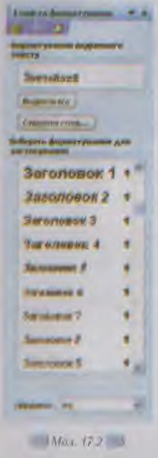
Як створити власний стиль символів та абзаців?
Як змінити значення параметрів форматування стилю?
Які є загальні вимоги до оформлення заголовків документа?
Вправа 17.1.1. Перегляд списку стилів документа та форматування документа за допомогою стилів.
Завдання. Переглянути список стилів документа Титульний аркуш dос, що зберігається на CD-диску, та відформатувати текст титульної сторінки за допомогою запропонованих стилів.
1. Відкрийте документ Титульний аркуш.doc, що зберігається в папці Текстовий процесор на CD-диску. На панелі інструментів Форматування відкрийте список Стилі. Перегляньте, які стилі, крім стандартних, є в цьому списку.
2. Виділіть перший абзац у документі, що містить текст МІНІСТЕРСТВО ОСВІТИ І НАУКИ УКРАЇНИ. Визначте, який стиль застосовано до цього абзацу (мал. 17.3).

3. Виділіть другий абзац у документі та застосуйте до нього стиль Інформаційний. Аналогічно застосуйте цей стиль до останнього абзацу в документі.
4. Виділіть фразу, що містить тему роботи: Конструювання літаків в Україні Застосуйте до виділеного фрагмента стиль Тема роботи.
5. Збережіть результати роботи у файлі з тим самим іменем в папці Текстовий процесор вашої структури папок.
Вправа 17.1.2. Форматування документа з використанням стилів Заголовків.
Завдання. У документі Антонов.dос, що зберігається на CD-диску, застосувати до назви документа стиль Заголовок 1, до підзаголовків — стиль Заголовок 3.
1. Відкрийте документ Антонов.dос, що зберігається в папці Текстовий процесор на CD-диску.
2. Виділіть абзац, що містить назву документа. На панелі інструментів Форматування відкрийте список Стиль та оберіть стиль Заголовок 1.
3. Аналогічно застосуйте до підзаголовків у документі стиль Заголовок 3.
4. Збережіть результати у файлі з тим самим іменем в папці Текстовий процесор вашої структури папок.
Морзе Н. В. Інформатика: підруч. для 10 кл. загальноосвіт. навч. закл.: рівень стандарту/Н. В. Морзе, В.П. Вембер, О.Г. Кузьмінська. — К.: Школяр, 2010. — 304 с.: іл.
Зміст уроку
 конспект уроку і опорний каркас конспект уроку і опорний каркас
 презентація уроку презентація уроку
 інтерактивні технології інтерактивні технології
 акселеративні методи навчання
Практика акселеративні методи навчання
Практика
 тести, тестування онлайн тести, тестування онлайн
 задачі та вправи задачі та вправи
 домашні завдання домашні завдання
 практикуми та тренінги практикуми та тренінги
 питання для дискусій в класі
Ілюстрації питання для дискусій в класі
Ілюстрації
 відео- та аудіоматеріали відео- та аудіоматеріали
 фотографії, малюнки фотографії, малюнки
 графіки, таблиці, схеми графіки, таблиці, схеми
 комікси, притчі, приказки, кросворди, анекдоти, приколи, цитати
Доповнення комікси, притчі, приказки, кросворди, анекдоти, приколи, цитати
Доповнення
 реферати реферати
 шпаргалки шпаргалки
 фішки для допитливих фішки для допитливих
 статті (МАН) статті (МАН)
 література основна та додаткова література основна та додаткова
 словник термінів
Удосконалення підручників та уроків словник термінів
Удосконалення підручників та уроків
 виправлення помилок в підручнику виправлення помилок в підручнику
 заміна застарілих знань новими
Тільки для вчителів заміна застарілих знань новими
Тільки для вчителів
 календарні плани календарні плани
 навчальні програми навчальні програми
 методичні рекомендації методичні рекомендації
 обговорення обговорення
 Ідеальні уроки-кейси Ідеальні уроки-кейси
Якщо у вас є виправлення або пропозиції до даного уроку, напишіть нам.
Якщо ви хочете побачити інші корективи і побажання до уроків, дивіться тут - Освітній форум.
|